
Bazı durumlarda, kullanıcıların metni FB2 kitaplarından TXT biçimine dönüştürmeleri gerekir. Bu hangi yöntemlerin yapabileceğini görelim.
Yöntemler dönüştürme
TXT'de hemen iki ana FB2 dönüşüm yöntemleri grubunu seçebilirsiniz. Bunlardan ilki çevrimiçi hizmetler kullanılarak gerçekleştirilir ve ikinci yazılım, bilgisayarda yüklü olan yazılımı kullanmak için kullanılır. Bu makalede düşüneceğimiz ikinci yöntem grubudur. Bu alandaki en doğru dönüşüm, özel dönüştürücü programları tarafından gerçekleştirilir, ancak belirtilen prosedür, bazı metin editörleri ve okuyucular kullanılarak da yapılabilir. Belirli uygulamaları kullanarak bu görevi gerçekleştirmek için eylem algoritmalarını düşünelim.Yöntem 1: Not Defteri ++
Her şeyden önce, en güçlü not defteri ++ metin editörlerinden birini kullanarak eğilerek yönüne nasıl dönüşüm yapabileceğinizi görelim.
- Not Defteri ++ çalıştır. Klasör görüntüsündeki simgenin üzerindeki araç çubuğuna tıklayın.

Menüyü kullanan eylemlere daha aşinasınız, ardından "Dosyaya" ve "Açık" nın geçişini kullanın. Ctrl + O kullanımı da uygundur.
- Nesne seçimi penceresi başlatıldı. FB2 kaynak kitap konumu kataloğunu yerleştirin, seçin ve "Aç" tuşuna basın.
- Etiketler de dahil olmak üzere kitabın metin içeriği, Notepad ++ Shell'de gösterilecektir.
- Ancak çoğu durumda txt dosyasında etiketler ve bu nedenle bunları çıkarmak iyi olur. Onları manuel olarak çok sıkıcı yıkamak için, ancak Not Defteri ++, bu şey otomatikleştirilebilir. Etiketleri silmek istemiyorsanız, o zaman yönlendirilen tüm diğer adımlar atlayabilir ve derhal nesne tasarrufu prosedürüne geçebilir. Silmek isteyen aynı kullanıcılar "Ara" düğmesini tıklamalı ve "Değiştirme" ı seçin veya listeden "Ctrl + H" uygulayın.
- Arama kutusu "Değiştirme" sekmesinde başlatılır. "Bul" alanında, aşağıdaki resimdeki gibi ifadeyi girin. "Değiştir" alanı boş bırakın. Gerçekten boş olduğundan ve işgal edilmediğinden emin olmak için, örneğin boşlukları, imleci takın ve imleç alanın sol sınırına ulaşana kadar klavyedeki Backspace düğmesine tıklayın. "Arama modu" bloğunda, radyo düğmesini "düzenli olarak yerleştirdiğinizden emin olun. ifade edildi. ".". Bundan sonra, "her şeyi değiştir" tuşuna basabilirsiniz.
- Arama kutusunu kapattıktan sonra, metinde olan tüm etiketlerin bulunduğu ve silindiğini göreceksiniz.
- Şimdi txt biçimine dönüştürülmenin zamanı geldi. "Dosya" ni tıklayın ve "Kaydet ..." seçeneğini seçin veya bir CTRL + ALT + S kombinasyonu uygulayın.
- Kaydet penceresi başlatılır. Bitmiş metin materyalini TXT uzantısıyla yerleştirmek istediğiniz klasörü açın. "Dosya türü" alanında, liste listesinden "Normal Metin Dosyası (* .txt)" seçeneğini seçin. İsterseniz, belgenin adını "dosya adı" alanında da değiştirebilirsiniz, ancak bunu yapmak gerekli değildir. "Kaydet" i tıklayın.
- Şimdi içerik TXT formatında kaydedilecek ve kullanıcının kendisinin Kaydet penceresinde atandığı dosya sistemi alanına yerleştirilecektir.




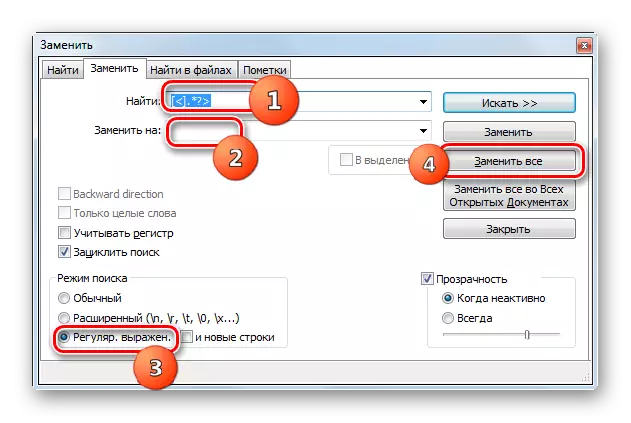


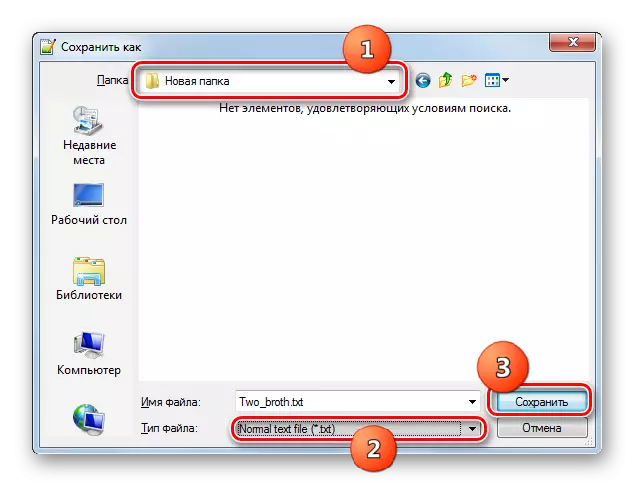
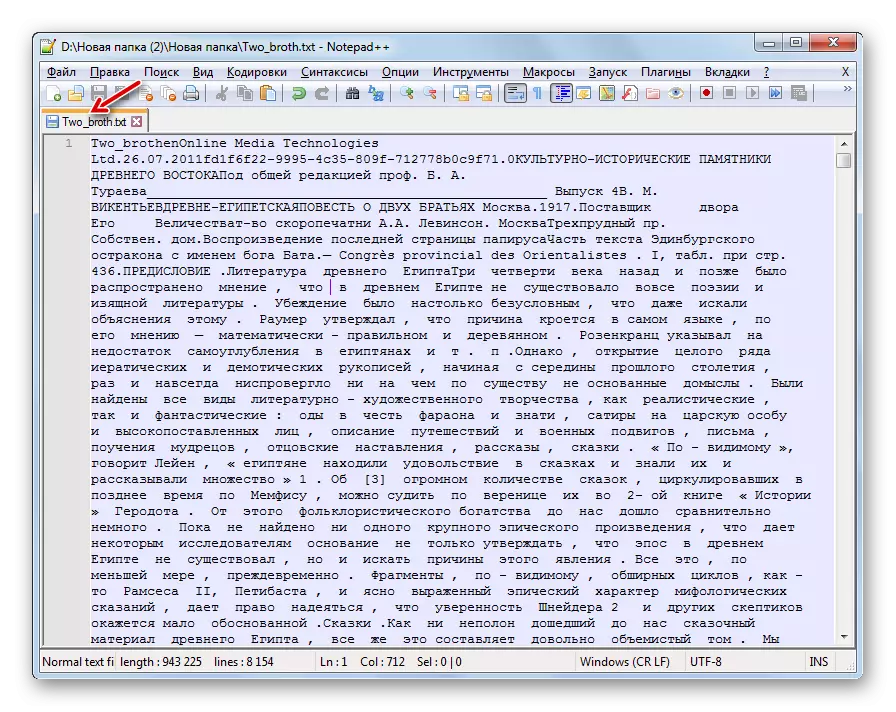
Yöntem 2: Alrader
Reformat TXT'deki FB2 kitabını yalnızca metin editörleri değil, aynı zamanda bazı okuyucular da değil, örneğin, STREADER.
- Run Alrader. Dosya'yı tıklatın ve "dosyayı aç" seçeneğini seçin.
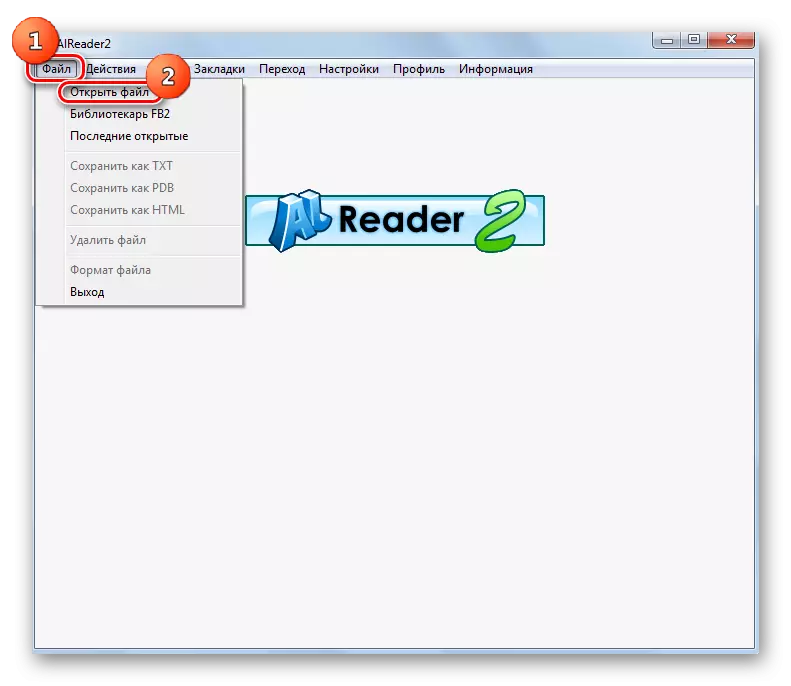
Ayrıca, kabuk okuyucuların iç alanındaki sağ fare düğmesine ve içerik menüsünden "Açık Dosya Açık" seçeneğini seçin.
- Bu işlemlerin her biri açılış penceresinin aktivasyonunu başlatır. Orijinal FB2'nin konum dizinine yerleştirin ve bu e-kitabı kontrol edin. Sonra "Aç" tuşuna basın.
- Nesnenin içeriği, kabuk okuyucularında gösterilecektir.
- Şimdi yeniden biçimlendirme prosedürünü takip edin. "Dosya" ı tıklayın ve "TXT kaydet" seçeneğini seçin.

PCM program arayüzünün herhangi bir iç alanına tıklayarak yatan alternatif bir eylem uygulayın. Ardından art arda "Dosya" menüsünden ve "TXT olarak kaydet" menüsünden geçmelisiniz.
- Kompakt pencere "TXT olarak kaydet" etkinleştirilir. Aşağı açılır listenin alanında, giden metin kodlaması türlerinden birini seçebilirsiniz: UTF-8 (varsayılana göre) veya Win-1251. Dönüşümü başlatmak için "Uygula" tuşuna basın.
- Bundan sonra, "Dosya Dosya Dosyası!" Mesajı görünecektir, bu da nesnenin seçilen formata dönüştürüldüğü anlamına gelir. Kaynak olarak aynı klasörde bulunacaktır.



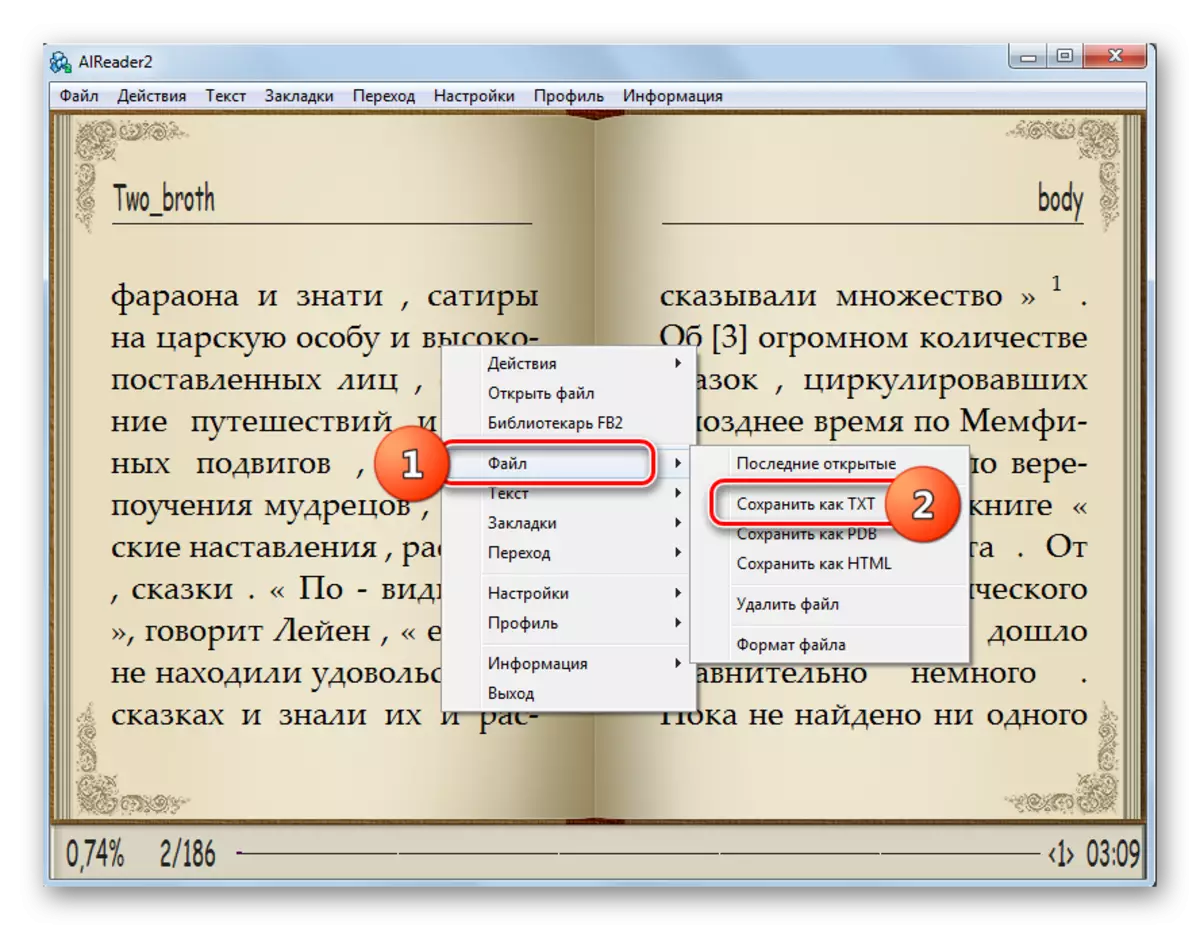


Bir öncekinden önce bu yöntemin temel dezavantajı, Reader Alroader'ın, kaynağın yerleştirildiği yerde tuttuğu yerde, dönüştürülmüş belgenin yerini seçme yeteneğini sağlamadığıdır. Ancak, Notepad ++'un aksine, bu işlemin tam olarak otomatik olarak gerçekleştirdiği için etiketlerin çıkarılmasıyla Alrader'da rahatsız etmek gerekli değildir.
Yöntem 3: AVS Belge Dönüştürücü
Bu makalede belirlenen görev ile, birçok belgenin dönüştürücüleri AVS belge dönüştürücü ile başa çıkıyor.
Belge Dönüştürücüsünü Yükle
- Programı açın. Her şeyden önce, kaynak kodu eklenmelidir. Dönüştürücü arayüz merkezinde "Dosya Ekle" üzerine tıklayın.

Araç çubuğundaki aynı adın düğmesine tıklayabilirsiniz.

Menüye her zaman erişmek için kullanılan kullanıcılar için, ekleme penceresini başlatma seçeneği de vardır. "Dosya" ve "Dosya Ekle" öğelerine tıklamanız gerekir.

"Sıcak" tuşlarına daha yakın olduğunuz aynı, Ctrl + O kullanma yeteneğine sahiptir.
- Bu işlemlerden herhangi biri, belgeyi ekleyen pencerenin lansmanına yol açar. FB2 kitabının konum dizinini bulun ve bu öğeyi vurgulayın. "Aç" i tıklayın.

Ancak, kaynağı ekleyebilir ve açma penceresini başlatabilirsiniz. Bunu yapmak için, FB2 kitabını Dönüştürücünün grafik sınırlarındaki "Gezgini" nden sürükleyin.
- FB2'nin içeriği AVS önizleme alanında görünecektir. Şimdi son dönüşüm formatını belirtmelisiniz. Bunu yapmak için, "Çıktı Biçimi" düğmelerinde "TXT'de" yi tıklayın.
- İkinci dönüşüm ayarları yaparak, "Biçim" bloklarını "Dönüştür" ve "Görüntü" seçeneğini tıklatın. Bu durumda, ilgili kurulum alanları açılacaktır. "Format parametreleri" bloğunda, açılır listeden üç çıkış txt metni kodlama seçeneğinden birini seçebilirsiniz:
- UTF-8;
- ANSI;
- Unicode.
- "Yeniden Adlandır" bloğunda, "Profil" listesindeki üç seçenekten birini seçebilirsiniz:
- Kaynak adı;
- Metin + sayaç;
- Tezgah + metin.
Birinci düzenlemede, ortaya çıkan nesnenin adı, kaynağın olduğu ile aynı kalır. Son iki durumda, "metin" alanı, istenen adı yapabileceğiniz yerlerde aktif hale gelir. "Sayaç" operatörü, dosya adları eşleştiğinde veya grup dönüşümünü uygulayacağınız durumlarda, "Profil" alanında hangi seçeneğe bağlı olarak "Metin" alanına "Metin" alanına "Metin" alanına "Metin" alanına ekleneceğini belirttiği anlamına gelir. ":" Metin + sayaç "veya" sayaç + metin ".
- "Görüntüyü Ayıklama" bloğunda, giden TXT çizimlerin ekranını desteklememesi nedeniyle, orijinal FB2'den resim çıkarabilirsiniz. "Hedef klasör" alanında, bu resimlerin yerleştirileceği bir dizin belirtin. Sonra "Görüntüleri Ayıkla" düğmesine basın.
- Varsayılan olarak, çıkış malzemesi, çıktı klasörü alanında görebileceğiniz mevcut kullanıcı profilinin "belgelerim" dizinine kaydedilir. Son TXT'nin sonuçlarını değiştirmek istiyorsanız, "Genel Bakış ..." ı tıklayın.
- "Klasörlere genel bakış" etkinleştirilir. Bu aracın kabuğuna, dönüştürülmüş malzemeyi saklaması gereken dizine gidin ve "Tamam" i tıklatın.
- Şimdi seçilen alanın adresi "Çıktı Klasörü" arayüz öğesinde görünecektir. Her şey yeniden biçimlendirmeye hazır ve bu nedenle "Başlat!"
- E-kitabın FB2'yi TXT metin biçimine yeniden biçimlendirilmesi için bir prosedür vardır. Bu işlemin dinamiği, yüzde olarak görüntülenen verilerle izlenebilir.
- İşlem tamamlandıktan sonra, dönüşümün başarılı sonu hakkında söylendiği ve ayrıca alınan txt depolama dizinine de kaybolması istenecektir. Bunu yapmak için, "Rev. dosya. "
- "Explorer", ortaya çıkan metin nesnesinin, artık TXT formatı için mevcut herhangi bir manipülasyon yapabileceği klasörde açılacaktır. Özel programları kullanarak, diğer eylemleri düzenleyebilir, hareket ettirebilir, hareket ettirebilir ve gerçekleştirebilirsiniz.

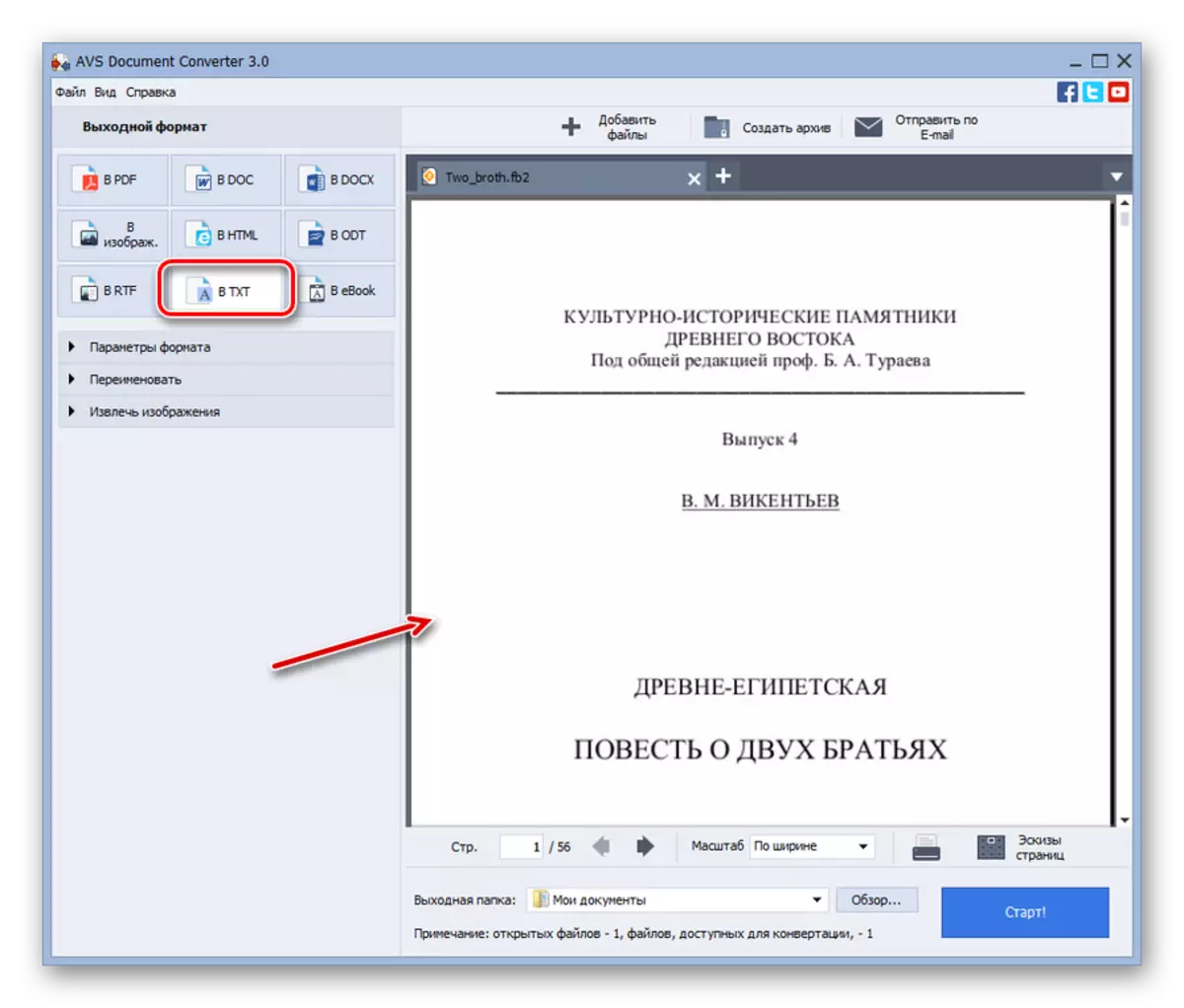





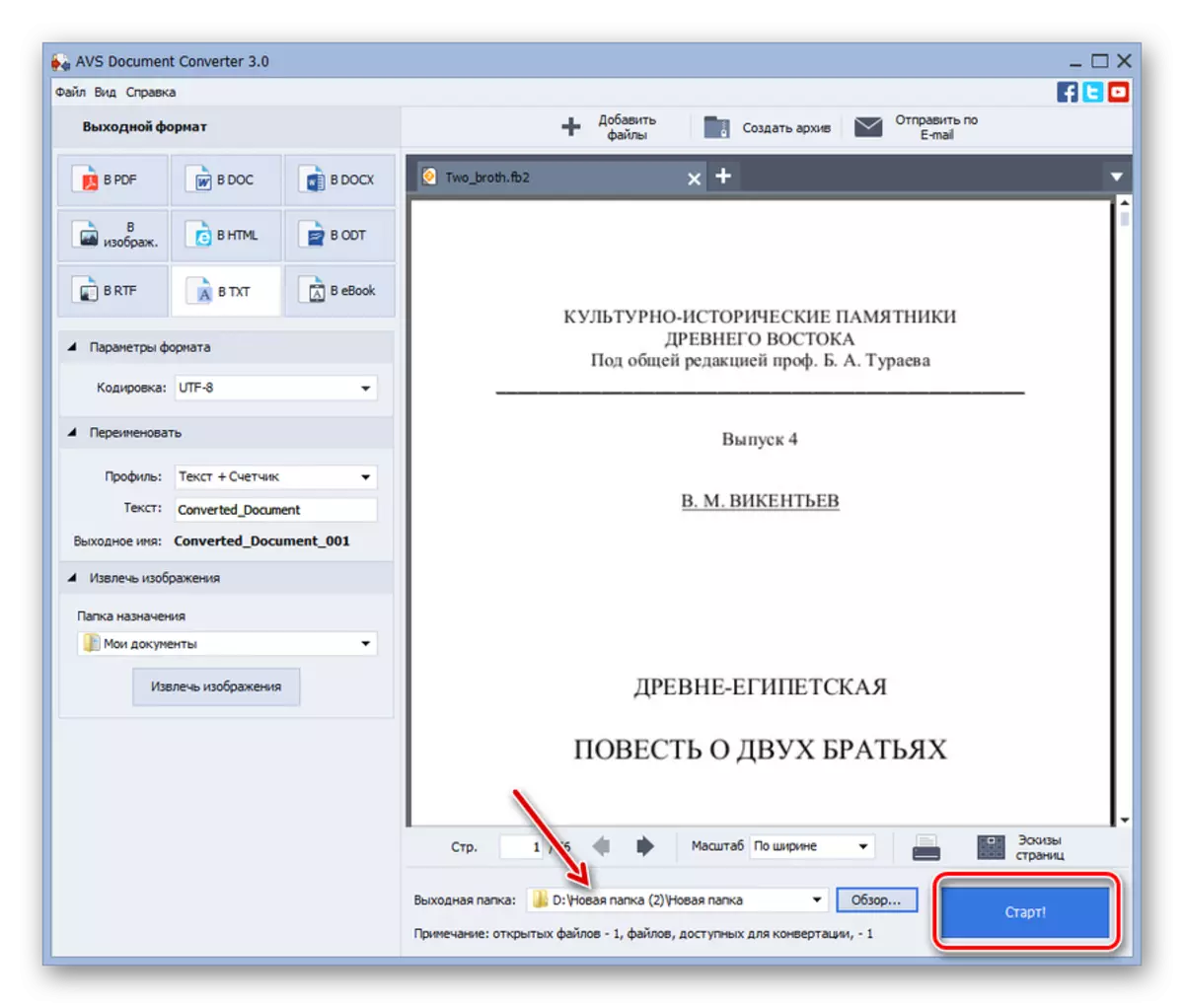



Öncekiden önce bu yöntemin avantajı, konvertörün, metin editörlerinin ve okuyucuların aksine, bir tür nesneyi aynı anda işleme koymanıza izin vermesidir, böylece önemli bir süre tasarruf sağlar. Ana dezavantaj, AVS uygulamasının ödenmesidir.
Yöntem 4: Not Defteri
Özel yazılımın kurulumuna atanan görevi çözmenin önceki yolları, ardından Windows Notebook'un yerleşik bir metin düzenleyici ile çalışması durumunda, bunu yapmak için gerekli değildir.
- Not Defteri'ni açın. Windows'un çoğu sürümünde, bu "Standart" klasöründeki "Başlat" düğmesi ile yapılabilir. "Dosya" ı tıklayın ve "Açık ..." seçeneğini seçin. Ctrl + O kullanımı da uygundur.
- Açılış penceresi başlatıldı. FB2 nesnesini, listeden format türü gösterge alanında, "Metin Belgeleri" yerine "Tüm Dosyalar" seçeneğini seçin. Kaynağın bulunduğu dizini yerleştirin. "Kodlama" alanındaki açılır listeden tahsis edilmesinden sonra, "UTF-8" seçeneğini seçin. Eğer, nesneyi açtıktan sonra, "crakozyabry" görünürse, tekrar açmayı deneyin, kodlamayı herhangi bir başkasına değiştirmeyi deneyin, bu tür manipülasyonları, metin içerikleri doğru görünene kadar geçirin. Dosya vurgulandıktan ve kodlama belirtildikten sonra, "Aç" ı tıklayın.
- FB2'nin içeriği Not Defteri'nde açılacaktır. Ne yazık ki, bu metin editörü Not Defteri ++ yaptığı gibi düzenli ifadelerle çalışmıyor. Bu nedenle, bir dizüstü bilgisayarda çalışmak için, çıkan txtteki etiketlerin varlığı ile ya da hepsini manuel olarak kaldırmak zorunda kalmanız gerekir.
- Etiketler ile ne yapacağınıza karar verdikten ve uygun manipülasyonları gerçekleştirdikten veya her şeyi olduğu için tasarruf prosedürüne gidebilirsiniz. "Dosya" ı tıklayın. Sonra, "Kaydet ..." öğesini seçin.
- Koruma penceresi etkinleştirilir. TXT'yi yerleştirmeniz gereken dosya sisteminin bu dizinine doğru hareket edin. Aslında, ek ihtiyaç duymadan, bu pencerede daha fazla ayar yapılmaz, çünkü Not Defteri'ndeki kaydedilen dosyanın türü, ek manipülasyon olmadan program için başka bir format olmaması için txt olacaktır. Ancak, isterseniz, kullanıcı "dosya adı" alanındaki nesnenin adını değiştirme yeteneğine sahiptir, yanı sıra listedeki "Kodlama" alanında "Kodlama" alanında kodlayan metni aşağıdaki seçeneklerle seçin:
- UTF-8;
- ANSI;
- Unicode;
- Unicode Big Endian.
Yürütme için gerekli olan tüm ayarlar yapıldıktan sonra "Kaydet" tuşuna basın.
- TXT metin nesnesi, daha önce manipülasyonlar için tespit edebileceğiniz önceki pencerede belirtilen dizinlere kaydedilecektir.

Bu dönüşüm yönteminin tek avantajı, önceki şeylerden önce, kullanmak için ek yazılım yüklemeniz gerekmediğinden, yalnızca sistem araçlarını yapabilirsiniz. Not Defteri'ndeki manipülasyonun hemen hemen tüm diğer tüm yönleri için, programlar yukarıda açıklanan programlara daha düşüktür, çünkü bu metin editörü kütle dönüştürme nesneleri izin vermez ve sorunu etiketlerle çözmez.



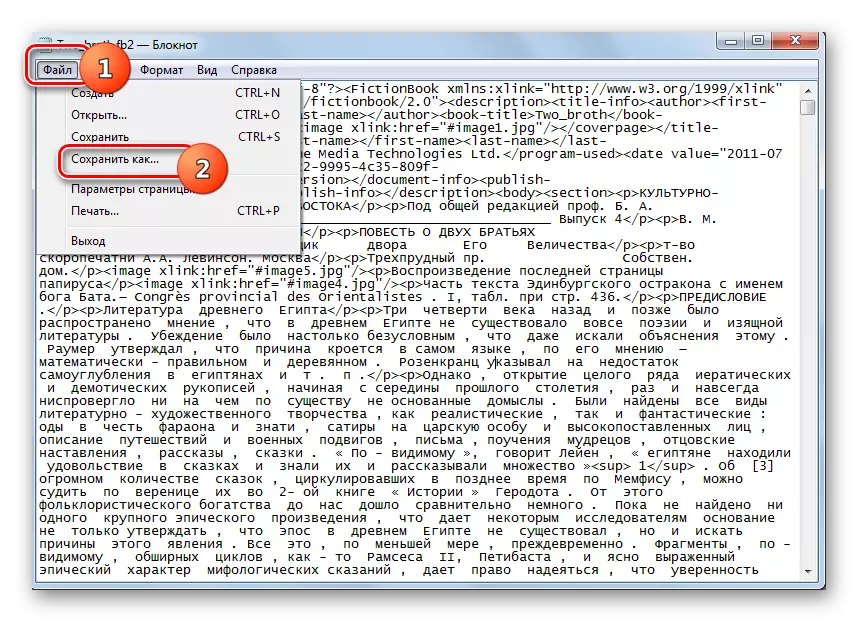

FB2'yi TXT'ye dönüştürebilecek çeşitli program gruplarının bireysel örneklerindeki eylemleri ayrıntılı olarak tanımladık. Nesnelerin grup dönüştürülmesi için, yalnızca AVS belge dönüştürücüsü gibi özel konvertör program modları uygun olacaktır. Ancak, çoğunun ödediği gerçeği, yukarıdaki yönde yalnız dönüşüm için, bireysel okuyucular (Alreader, vb.) Veya Notepad ++ gibi gelişmiş metin editörleri tamamen uygun olacaktır. Kullanıcı hala ek bir yazılım yüklemek istemiyorsa, ancak sonuçtaki sonucun kalitesi çok endişeli değil, görev, dahili Windows - Not Defteri'ni kullanarak bile çözmektir.
